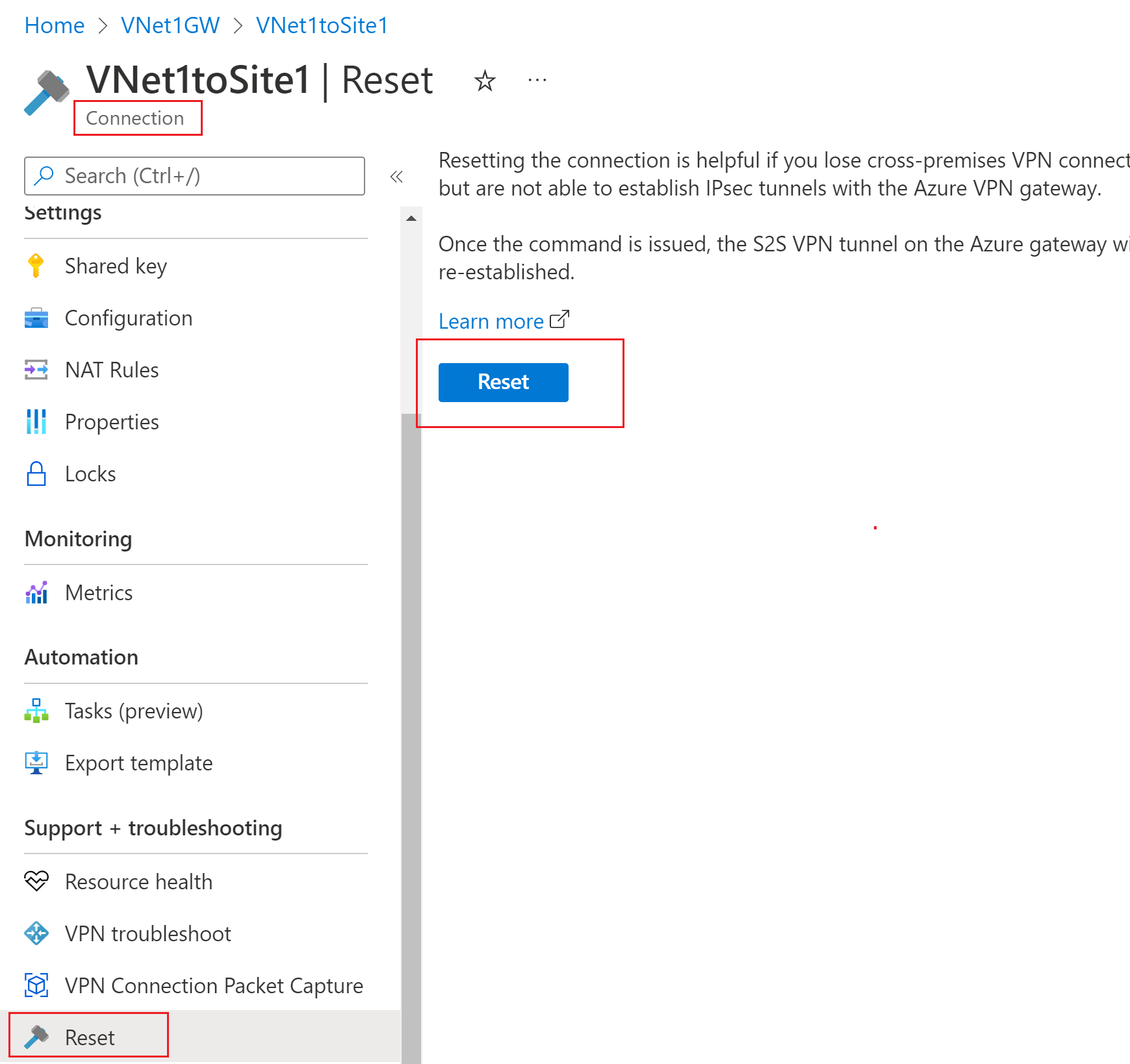Redefinir um gateway de VPN ou conexão
Redefinir um gateway de VPN ou uma conexão de gateway do Azure é útil se você perde a conectividade VPN entre locais em um ou mais túneis de VPN site a site. Nessa situação, os dispositivos VPN locais estão funcionando corretamente, mas não conseguem estabelecer túneis IPsec com os gateways de VPN do Azure. Este artigo ajuda você a redefinir um gateway de VPN ou conexão de gateway.
O que acontece durante uma redefinição
Redefinição de gateway
Um gateway de VPN é composto de duas instâncias de VM em execução em uma configuração de modo em espera ativo. Quando você redefine o gateway, ele reinicializa o gateway e aplica novamente as configurações entre instalações a ele. O gateway mantém o endereço IP público que já tem. Isso significa que você não precisa atualizar a configuração do roteador VPN com um novo endereço IP público do gateway de VPN do Azure.
Ao emitir o comando para redefinir o gateway, a instância ativa atual do gateway de VPN do Azure é imediatamente reiniciada. Haverá um breve intervalo durante o failover da instância ativa (que está sendo reinicializada) à instância em espera. O intervalo deve ser menor que um minuto.
Se a conexão não é restaurada após a primeira reinicialização, execute o mesmo comando novamente para reiniciar a segunda instância da VM (o novo gateway ativo). Se as duas reinicializações são solicitadas uma após a outra, haverá um período um pouco mais longo durante o qual as duas instâncias da VM (ativas e em espera) estão sendo reinicializadas. Isso causará um intervalo maior na conectividade VPN, exigindo até 30 a 45 minutos para que as VMs concluam as reinicializações.
Após duas reinicializações, se você ainda estiver tendo problemas de conectividade entre instalações, abra uma solicitação de suporte no portal do Azure.
Redefinição de conexão
Quando você seleciona para redefinir uma conexão, o gateway não reinicia. Somente a conexão selecionada é redefinida e restaurada.
Redefinir uma conexão
Você pode redefinir uma conexão facilmente usando o portal do Azure.
Navegue até a Conexão que você deseja redefinir. Você pode encontrar o recurso da conexão localizando-o em Todos os recursos, ou indo até 'Nome do Gateway' –> Conexões –> 'Nome da Conexão'
Na página Conexão, no painel esquerdo, role para baixo até a seção Suporte + Solução de problemas e selecione Redefinir.
Na página Redefinir, clique em Redefinir para redefinir a conexão.
Redefinir um gateway
Antes de redefinir o gateway, verifique os principais itens listados abaixo para cada túnel VPN S2S (site a site) do IPsec. Qualquer incompatibilidade nos itens resultará na desconexão de túneis VPN S2S. Verificar e corrigir as configurações para seus gateways de VPN do Azure e locais faz com que você evite reinicializações desnecessárias e interrupções para as outras conexões de trabalho nos gateways.
Verifique os itens a seguir antes de redefinir seu gateway:
- Os VIPs (endereços IP da Internet) para o gateway de VPN do Azure e o gateway de VPN local estão configurados corretamente em ambas a políticas de VPN do Azure e de VPN local.
- A chave pré-compartilhada deve ser a mesma nos gateways de VPN do Azure e no local.
- Se você aplicar a configuração de IPsec/IKE específica, como criptografia, algoritmos de hash e PFS (Perfect Forward Secrecy), verifique se que o gateway de VPN do Azure e o gateway de VPN local têm as mesmas configurações.
Portal do Azure
Você pode redefinir um gateway de VPN do Resource Manager usando o Portal do Azure.
- No portal, acesse o gateway de rede virtual que você deseja redefinir.
- Na página Gateway de rede virtual, no painel esquerdo, role para baixo até Redefinir.
- Na página Redefinir, selecione Redefinir. Depois que o comando for emitido, a instância ativa atual do Gateway de VPN do Azure será reinicializada imediatamente. A redefinição do gateway causará uma lacuna na conectividade VPN e poderá limitar a análise da causa raiz futura do problema.
PowerShell
O cmdlet para redefinição de um gateway é Reset-AzVirtualNetworkGateway. Antes de realizar uma redefinição, certifique-se de que possui a versão mais recente dos cmdlets do Azure PowerShell. O exemplo a seguir redefine um gateway de rede virtual nomeado VNet1GW no grupo de recursos TestRG1:
$gw = Get-AzVirtualNetworkGateway -Name VNet1GW -ResourceGroupName TestRG1
Reset-AzVirtualNetworkGateway -VirtualNetworkGateway $gw
Ao receber um resultado de retorno, você poderá assumir que a redefinição do gateway foi bem-sucedida. No entanto, não há nada no resultado de retorno que indique explicitamente que a redefinição foi bem-sucedida. Caso queira analisar detalhadamente o histórico para visualizar exatamente quando ocorreu a redefinição do gateway, é possível visualizar essas informações no Portal do Azure. No portal, navegue até 'GatewayName' –> Resource Health.
CLI do Azure
Para redefinir o gateway, utilize o comando az network vnet-gateway reset. O exemplo a seguir redefine um gateway de rede virtual nomeado VNet5GW no grupo de recursos TestRG5:
az network vnet-gateway reset -n VNet5GW -g TestRG5
Ao receber um resultado de retorno, você poderá assumir que a redefinição do gateway foi bem-sucedida. No entanto, não há nada no resultado de retorno que indique explicitamente que a redefinição foi bem-sucedida. Caso queira analisar detalhadamente o histórico para visualizar exatamente quando ocorreu a redefinição do gateway, é possível visualizar essas informações no Portal do Azure. No portal, navegue até 'GatewayName' –> Resource Health.
Redefinir um gateway clássico
O cmdlet para redefinir um gateway clássico é Reset-AzureVNetGateway. Os cmdlets do Azure PowerShell para gerenciamento de serviços devem ser instalados localmente na área de trabalho. Não é possível usar o Azure Cloud Shell. Antes de realizar uma redefinição, certifique-se de que possui a última versão dos cmdlets do PowerShell do Gerenciamento de Serviços (SM) .
Ao usar esse comando, verifique se que você está usando o nome completo da rede virtual. As VNets clássicas que foram criadas usando o portal têm um nome longo que é necessário para o PowerShell. Você pode exibir o nome longo usando 'Get-AzureVNetConfig -ExportToFile C:\Myfoldername\NetworkConfig.xml'.
O exemplo a seguir redefine o gateway para uma rede virtual chamada "Group TestRG1 TestVNet1" (que aparece simplesmente como "TestVNet1" no portal):
Reset-AzureVNetGateway –VnetName 'Group TestRG1 TestVNet1'
Resultado:
Error :
HttpStatusCode : OK
Id : f1600632-c819-4b2f-ac0e-f4126bec1ff8
Status : Successful
RequestId : 9ca273de2c4d01e986480ce1ffa4d6d9
StatusCode : OK
Próximas etapas
Para obter mais informações sobre o Gateway de VPN, consulte as Perguntas frequentes sobre o Gateway de VPN.